Windows优化大师怎么开启产品功能提醒
来源:插件之家
时间:2023-06-26 17:40:38 249浏览 收藏
你在学习文章相关的知识吗?本文《Windows优化大师怎么开启产品功能提醒》,主要介绍的内容就涉及到,如果你想提升自己的开发能力,就不要错过这篇文章,大家要知道编程理论基础和实战操作都是不可或缺的哦!
Windows优化大师怎么开启产品功能提醒?Windows优化大师是一款有着丰富的系统优化功能的软件,可以为我们打造最舒适最好用的电脑系统。不过由于Windows优化大师的功能过多,很多小伙伴都不太清楚一些功能的具体作用,不过好在Windows优化大师有着产品功能提醒的设置,各位只要开启这个功能,就可以获得对应功能的一定提示,如果想知道要如何开启这个功能的话,就随小编一起来看看Windows优化大师产品功能提醒开教程吧。
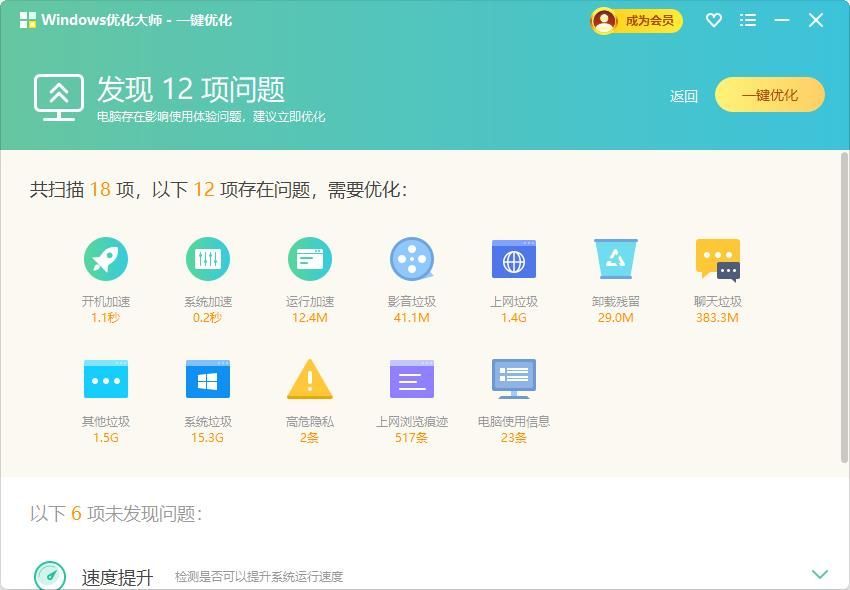
Windows优化大师产品功能提醒开教程
1、首先打开Windows优化大师。
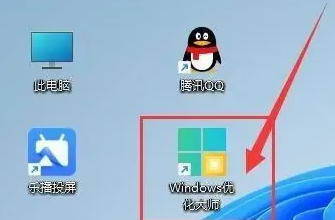
2、点击右上角“菜单”按钮(三横线图标),再点击“设置”进入
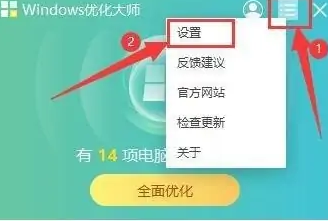
3、在“功能提醒”项下,勾选“开启产品功能提醒”。这样我们就完成了开启产品功能提醒。
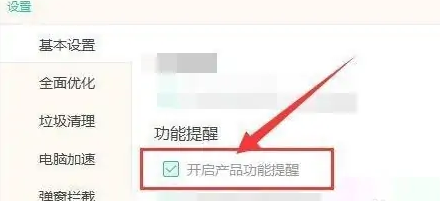
以上便是Windows优化大师怎么开启产品功能提醒?Windows优化大师产品功能提醒开启教程的全部内容了,更多电脑浏览器相关内容,敬请关注golang学习网。
本篇关于《Windows优化大师怎么开启产品功能提醒》的介绍就到此结束啦,但是学无止境,想要了解学习更多关于文章的相关知识,请关注golang学习网公众号!
声明:本文转载于:插件之家 如有侵犯,请联系study_golang@163.com删除
相关阅读
更多>
-
501 收藏
-
501 收藏
-
501 收藏
-
501 收藏
-
501 收藏
最新阅读
更多>
-
144 收藏
-
384 收藏
-
401 收藏
-
180 收藏
-
107 收藏
-
304 收藏
-
311 收藏
-
230 收藏
-
267 收藏
-
332 收藏
-
342 收藏
-
138 收藏
课程推荐
更多>
-

- 前端进阶之JavaScript设计模式
- 设计模式是开发人员在软件开发过程中面临一般问题时的解决方案,代表了最佳的实践。本课程的主打内容包括JS常见设计模式以及具体应用场景,打造一站式知识长龙服务,适合有JS基础的同学学习。
- 立即学习 543次学习
-

- GO语言核心编程课程
- 本课程采用真实案例,全面具体可落地,从理论到实践,一步一步将GO核心编程技术、编程思想、底层实现融会贯通,使学习者贴近时代脉搏,做IT互联网时代的弄潮儿。
- 立即学习 516次学习
-

- 简单聊聊mysql8与网络通信
- 如有问题加微信:Le-studyg;在课程中,我们将首先介绍MySQL8的新特性,包括性能优化、安全增强、新数据类型等,帮助学生快速熟悉MySQL8的最新功能。接着,我们将深入解析MySQL的网络通信机制,包括协议、连接管理、数据传输等,让
- 立即学习 500次学习
-

- JavaScript正则表达式基础与实战
- 在任何一门编程语言中,正则表达式,都是一项重要的知识,它提供了高效的字符串匹配与捕获机制,可以极大的简化程序设计。
- 立即学习 487次学习
-

- 从零制作响应式网站—Grid布局
- 本系列教程将展示从零制作一个假想的网络科技公司官网,分为导航,轮播,关于我们,成功案例,服务流程,团队介绍,数据部分,公司动态,底部信息等内容区块。网站整体采用CSSGrid布局,支持响应式,有流畅过渡和展现动画。
- 立即学习 485次学习
